
[Word] Comment sélectionner l’ensemble d’un tableau
En complément, des articles précédents (et suivant si je suis motivé?) sur l’utilisation des tableaux dans Word (de la suite Microsoft Office), je vous propose trois méthodes différentes pour sélectionner rapidement l’intégrité d’un tableau . Ces différentes manipulations étant importantes à connaitre pour pouvoir utiliser correctement les cadres dans le traitement de texte Word.

Trois solutions s’offrent à vous pour sélectionner l’intégralité d’un tableau:
Avec la souris
En mode page (Menu Affichage, Bouton Page sur la gauche) survolez le tableau avec le pointeur de la souris jusqu’à ce que la poignée de déplacement du tableau apparaisse.
Cliquez sur l’icône de déplacement du tableau.
Avec le clavier
Cliquez n’importe où dans votre tableau.
Désactivez votre pavé numérique (Touche VERR. NUM).
Cliquez sur les touches ALT + 5 (du pavé numérique).
Avec le menu du logiciel
Cliquez dans n’importe quelle cellule de votre tableau
Vous devriez voir apparaitre dans votre menu (le ruban en haut de Word) le sous menu ‘Outils de tableau’ (sur la droite).
Cliquez sur l’onglet ‘Disposition’.
Sur la gauche, cliquez sur le bouton ‘Sélectionner’ (celui avec le dessin de flèche blanche)
Cliquez sur le bouton ‘Sélectionner le tableau’.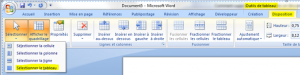
« Avec le traitement de texte, vous allez vous apercevoir que, pour chaque minute passée à écrire des mots, vous passerez au moins dix minutes à choisir dans quelle police de caractères les habiller. »
Citations de Dave Barry
Vous serez aussi peut être intéressé par les articles suivants sur la suite office et son utilisation:
- [Word] Comment supprimer un tableau dans un document Word?
- [EXCEL] Comment tester si une chaine de caractères contient une autre chaine


Une réponse pour « [Word] Comment sélectionner l’ensemble d’un tableau »